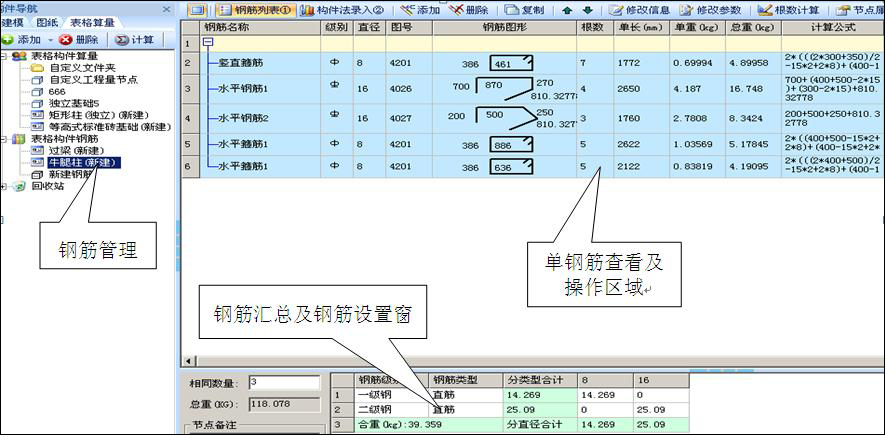
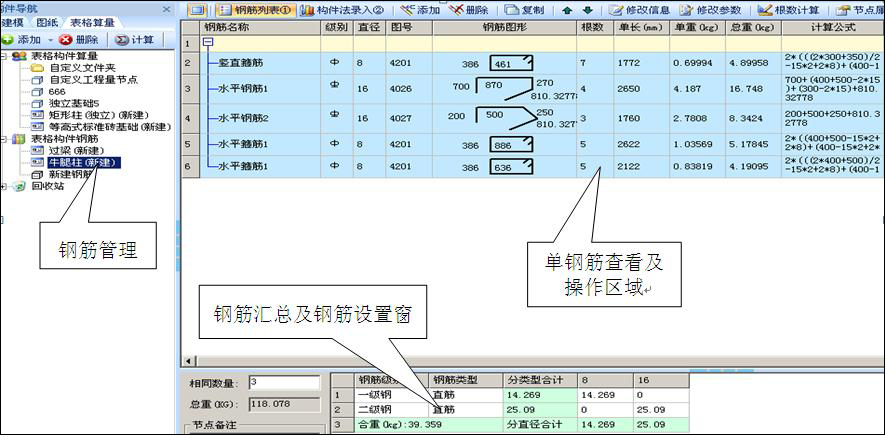
2.1 常用操作命令
操作命令可用快捷键、工具条按钮和右键菜单完成。
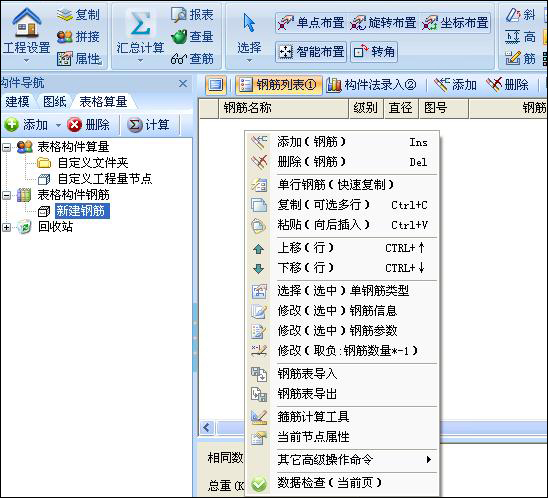
【添加(钢筋)】:添加钢筋
【删除(钢筋)】:删除钢筋
【复制(数据)】:快速复制钢筋
【复制(可选多行)】:复制一个或多个节点,回收站里面的节点,可以直接复制出来。+Ctrl可以多个选择,+Shift可以连续选择多个。
【粘贴(向后插入)】:在文件夹或节点粘贴节点
【选择(选中)单钢筋类型】:选择单钢筋的钢筋类型
【修改(选中)钢筋信息】:修改选中钢筋信息(弹出钢筋信息对话框)
【修改(选中)钢筋参数】:修改选中钢筋参数(弹出钢筋参数对话框)
【箍筋计算工具】:设置选择行的计算(对于箍筋的计算)
【当前节点属性】:设置当前节点的钢筋计算属性
【其它高级操作命令】:选择高级扩展操作
【数据检查(当前页)】:检查当前页钢筋数据的完整性
2.2 钢筋表格显示及操作设置
为了满足不同的钢筋表格显示及快速操作的要求,软件提供网格的自定义显示和操作设置,如下图所示:
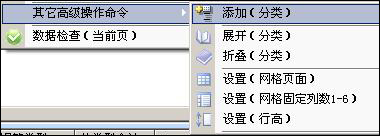
【添加(分类)】:添加构件分类
【展开(分类)】:展开分类
【折叠(分类)】:折叠分类
【设置(网格页面)】:设置钢筋网格页面设置
【设置(网格固定列数1-6)】:设置钢筋网格固定列数
【设置(行高)】
2.3 长度输入 点击“图号”列
2.4 根数计算 光标定位“根数”栏,再点击 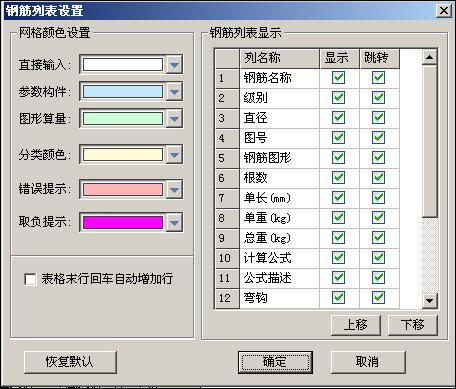
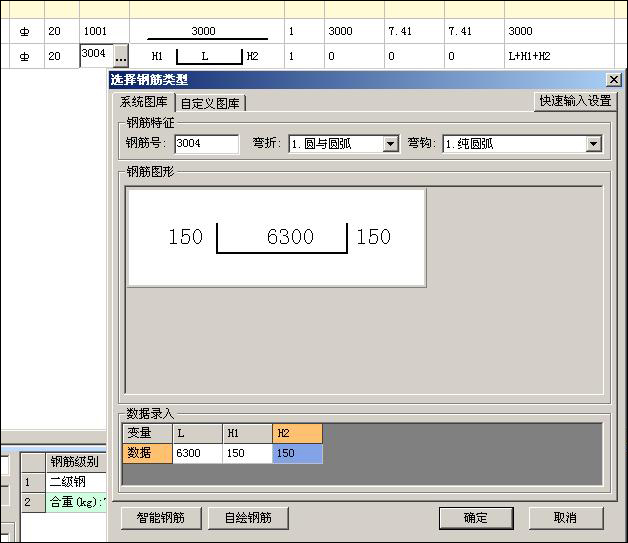
![]() ,弹出对话框,输入变量数据,确定即可。
,弹出对话框,输入变量数据,确定即可。

![]() ,弹出对话框,输入总范围A、加密区B、加密区C、及相应的钢筋间距,“重新计算”,确定,即得根数。
,弹出对话框,输入总范围A、加密区B、加密区C、及相应的钢筋间距,“重新计算”,确定,即得根数。